মাইক্রোসফট এক্সেল সম্পর্কে নতুন করে বলার কিছুই নেই। এটি অত্যন্ত জনপ্রিয় একটি ডেটাবেজ অ্যাপ্লিকেশন। ডাটা এন্ট্রি, বিশ্লেষণ, ক্যালকুলেশনসহ রিপোর্ট তৈরী করার জন্য এটি বেশ কাজের। তবে মাইক্রোসফট এক্সেলে আরও দ্রুততার সাথে আপনার দক্ষতা বৃদ্ধির জন্য এক্সেল কিবোর্ড শর্টকাট কমান্ডগুলি আমাদের জেনে রাখা প্রয়োজন।
এখানে আমরা এমএস এক্সেল এর প্রয়োজনীয় কিবোর্ড শর্টকাট কমান্ডসমূহ তালিকাবদ্ধ করার চেষ্টা করেছি। যা আয়ত্ত্ব করে একজন এক্সেল ব্যবহারকারী নিজেকে আরও দক্ষ হিসেবে গড়ে নিতে পারেন।
মাইক্রোসফট এক্সেল পরিচিতি সম্পর্কে বিস্তারিত জানতে এখানে ক্লিক করুন।
Table of Contents
কেন এক্সেল কিবোর্ড শর্টকাট ব্যবহার করবেন?
মাইক্রোসফট এক্সেল এ দ্রুততা ও দক্ষতার সাথে কাজ করার জন্য আমাদের এর কিবোর্ড শর্টকাটগুলি ব্যবহার করা উচিত। একই কাজ মাউস ব্যবহার করে করার চাইতে এক্সেল কিবোর্ড শর্টকাট কমান্ড ব্যবহারের ফলে নির্ভুলভাবে তা করা সম্ভব। এতে করে আমাদের মূল্যবান সময় ও শ্রম দুটোই বেঁচে যাবে। এছাড়াও এর ফলে মাউসের মাধ্যমে প্রদানকরা অসংখ্য ক্লিক কমিয়ে এর উপর আমাদের নির্ভরতা অনেকটা কমানো সম্ভব হবে।
এক্সেল কিবোর্ড শর্টকাটসমূহ
নিম্নে মাইক্রোসফট এক্সেল এর কিবোর্ড শর্টকাট কমান্ডগুলির ধরণ অনুযায়ী বর্ণনা করা হলো।
বেসিক এক্সেল কিবোর্ড শর্টকাট সমূহ
এক্সেলে প্রায় সময় আমরা যে সকল শর্টকাট কমান্ড আমরা ব্যবহার করে থাকি-
| কিবোর্ড শর্টকাট | কমান্ড এর নাম | ব্যবহার |
| Ctrl + N | New | নতুন ওয়ার্কবুক তৈরি করার জন্য |
| Ctrl + O | Open | ইতিপূর্বে তৈরী ওয়ার্কবুক খোলার জন্য |
| Ctrl + S | Save | বর্তমান ওয়ার্কবুক সেভ করার জন্য |
| F12 | Save As | Save As ডায়ালগ বক্স চালু করার জন্য |
| Ctrl + P | প্রিন্ট ডায়ালগ বক্স চালু করার জন্য | |
| Ctrl + Z | Undo | শেষ কার্যক্রম বাতিল করে পূর্বাবস্থা ফিরে পেতে |
| Ctrl + Y | Redo | Undo এর বিপরীতে শেষ কার্যক্রম পূণঃ বহাল করার জন্য |
| Ctrl + C | Copy | হাইলাইট করা বা সিলেক্ট করা সেল কপি করার জন্য |
| Ctrl + X | Cut | সিলেক্ট করা সেল কেটে ফেলার জন্য |
| Ctrl + V | Paste | কপি করা বা কাট করা তথ্য পেস্ট করার জন্য |
| Ctrl + F | Find | Find ডায়ালগ বক্স চালু করার জন্য |
| Ctrl + H | Find and Replace | কাঙ্খিত তথ্য খুঁজে সেখানে চাহিত তথ্য প্রতিস্থাপন করার জন্য |
| Ctrl + A | Select All | ওয়ার্কশিটের সমস্ত সেল একবারেই হাইলাইট বা সিলেক্ট করার জন্য |
এক্সেল নেভিগেশন শর্টকাট সমূহ
এক্সেল এর বড় কোনও স্প্রেডশিট এর এক সেল হতে অপর সেল এ দ্রুত গমনের জন্য এই শর্টকাটগুলি ব্যবহার করা হয়ে থাকে।
Arrow Key (অ্যারো কি) – এক সেল হতে অন্য সেল এ গমনের জন্য
Ctrl + Arrow Key – এক্সেল ওয়ার্কসিট এর সব শেষ সেল এ গমনের জন্য
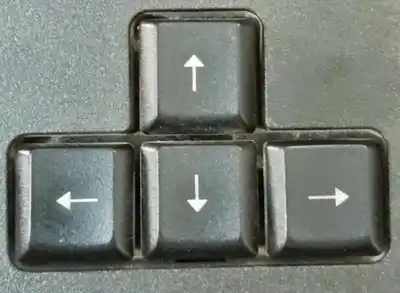
Ctrl + Home – ওয়ার্কসিট এর প্রথম সেল অর্থাৎ A1 সেল এ গমনের জন্য
Ctrl + End – ওয়ার্কশিটের সব শেষ এন্ট্রিকৃত সেল এ গমনের জন্য
Page Up/Page Down – এক স্ক্রিন উপরে অথবা নীচের অংশ প্রদর্শন করার জন্য
Alt + Page Up/Page Down – এক স্ক্রিন ডানে অথবা বামের অংশ প্রদর্শন করার জন্য
Ctrl + G অথবা F5 – “Go To” ডায়ালগ বক্স চালু করার জন্য
মাইক্রোসফট এক্সেল পেজ সেটআপ সম্পর্কে বিস্তারিত জানতে এখানে ক্লিক করুন।
এক্সেল ফরমেটিং কিবোর্ড শর্টকাট কমান্ড
এক্সেল এর তথ্যাদি সঠিকভাবে ফরমেটিং করার জন্য যে সকল কিবোর্ড শর্টকাট ব্যবহার করবেন
| কিবোর্ড শর্টকাট | কমান্ড এর নাম | ব্যবহার |
| Ctrl + B | Bold | সেল এর তথ্য বোল্ড করার জন্য |
| Ctrl + I | Italic | সেল এর তথ্য ইটালিক করার জন্য |
| Ctrl + U | Underline | সেল এর তথ্যাদির নিচে আন্ডারলাইন করার জন্য |
| Ctrl + 1 | Format Cells | ফরমেট সেল ডায়লগ বক্স ওপেন করার জন্য |
| Ctrl + Shift + $ | Currency Format | নির্বাচিত সেল এর তথ্যের সাথে মুদ্রা চিহ্ন যুক্ত করার জন্য |
| Ctrl + Shift + % | Percent Format | নিউমেরিক সংখ্যার শেষে শতাংশ চিহ্ন যুক্ত করার জন্য |
| Ctrl + Shift + # | Date Format | সেল এ তারিখ ফরমেট যুক্ত করার জন্য |
| Ctrl + Shift + @ | Time Format | সেল এ সময় ফরমেট যুক্ত করার জন্য |
| Ctrl + Shift + ^ | Special Character | বৈজ্ঞানিক সিম্বলসমূহ যুক্ত করার জন্য |
এক্সেল ডেটা এন্ট্রি শর্টকাট কমান্ড সমূহ
MS Excel-এ এই কিবোর্ড শর্টকাটগুলি ব্যবহার করে ডাটা এন্ট্রি কাজকে আরও দ্রুততার সাথে করা সম্ভব।
Ctrl + D – উপরের সেল এর ডেটা কপি করার জন্য এই কমান্ড
Ctrl + R – সিলেক্ট করা সেল এর ডেটা বাম দিকে কপি করার জন্য
Alt + Enter – একই সেল এ একাধিক লাইন বিরতি দেবার জন্য
Ctrl + ; – নির্বাচিত সেল এ আজকের তারিখ স্বয়ংক্রিয়ভাবে যুক্ত করার জন্য
Ctrl + Shift + : – নির্বাচিত সেল এ এখনকার সময় স্বয়ংক্রিয়ভাবে যুক্ত করার জন্য
Ctrl + Spacebar – নির্বাচিত সেল এর পুরো কলাম সিলেক্ট বা নির্বাচন করার জন্য
Shift + Spacebar – নির্বাচিত সেল এর পুরো রো সিলেক্ট বা নির্বাচন করার জন্য
মাইক্রোসফট এক্সেল এর সূত্র এবং ফাংশন কিবোর্ড শর্টকাট সমূহ
এমএস এক্সেল এর নিম্নে বর্ণিত কিবোর্ড শর্টকাটগুলি ব্যবহার করে সূত্র ও ফাংশন সমূহের মাধ্যমে আপনার কাঙ্খিত ফর্মুলা বা শর্ত সহজেই যুক্ত করে নিতে পারেন।
= (সমান সমান) – নির্বাচিত সেল এ যে কোনও সূত্র শুরু করার জন্য
Alt + = – AutoSum ফাংশন অ্যাক্টিভ করার জন্য
Ctrl + [Backtick] – নির্বাচিত সেল এর প্রয়োগকৃত সূত্র দেখানো অথবা লুকানোর জন্য
Ctrl + Shift + Enter – নির্বাচিত বা অ্যাকটিভ সেল এ অ্যারে সূত্র প্রয়োগ করার জন্য
F2 – নির্বাচিত বা অ্যাকটিভ সেল এর তথ্য সম্পাদনা করার জন্য
Shift + F3 – Insert Function ডায়ালগ বক্স চালু করার জন্য
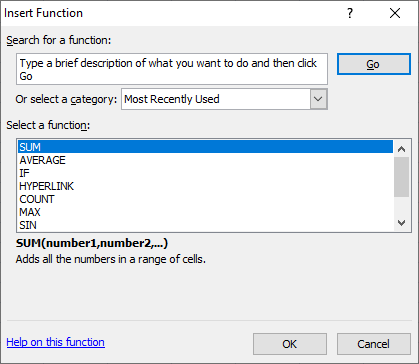
Ctrl + ‘ – উপরের সেল এর সূত্রটি কপি করার জন্য
এক্সেল ওয়ার্কশিট এবং ওয়ার্কবুক পরিচালনার কিবোর্ড শর্টকাট
যদি আপনার মাইক্রোসফট এক্সেল এর একাধিক শীট বা ওয়ার্কবুক নিয়ে কাজ করতে হয়ে থাকে তাহলে এই শর্টকাটগুলির সাহায্যে দ্রুত কমান্ড প্রয়োগ করতে পারবেন।
Ctrl + Page Up – পূর্ববর্তী ওয়ার্কশিটে গমনের জন্য
Ctrl + Page Down – পরবর্তী ওয়ার্কশিটে গমনের জন্য
Shift + F11 – ওয়ার্কবুক এ নতুন ওয়ার্কশিট যুক্ত করার জন্য
Alt + H + O + R – অ্যাকটিভ ওয়ার্কশিটের নাম পরিবর্তন করার জন্য
Ctrl + Tab – একই সাথে খোলা একাধিক এক্সেল ওয়ার্কবুকগুলির মধ্যে গমনের জন্য
Ctrl + W – অ্যাকটিভ ওয়ার্কবুক বন্ধ করার জন্য
Pivot Tables & Charts বিষয়ক শর্টকাট কমান্ড
এমএস এক্সেল এ আপনাকে যদি Pivot Tables & Charts নিয়ে কাজ করতে হয় তাহলে এই শর্টকাটগুলি আপনার জন্য।
Alt + N + V – একটি Pivot টেবিল যুক্ত করার জন্য
Alt + F1 – সিলেক্ট করার সেল বা ডেটার তথ্যের ভিত্তিতে একটি চার্ট তৈরি করার জন্য
F11 – ওয়ার্কবুকে একটি নতুন শীট যুক্ত করার সাথে সাথে একটি চার্ট তৈরি করার জন্য
Alt + D + P – PivotTable Wizard চালু করার জন্য
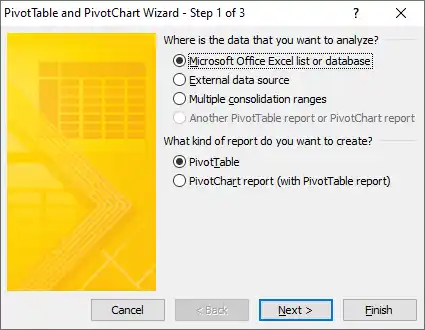
এক্সেল Filtering & Sorting শর্টকাট সমূহ
মাইক্রোসফট এক্সেল এর জনপ্রিয় অপশন ফিল্টার ও সেই সাথে ক্রমানুযায়ী সাজানো বা শর্ট করার জন্য এখানে প্রদানকরা শর্টকাটগুলি সমূহ
Ctrl + Shift + L – নির্বাচিত ওয়ার্কসিট এ ফিল্টার অপশন অ্যাকটিভ করা অথবা অ্যাকটিভ থাকে ইনঅ্যাকটিভ করার জন্য
Alt + Down Arrow – ফিল্টার ড্রপডাউন মেনু খোলার জন্য
Alt + H + S + S – নির্বাচিত কলামের ডাটাসমূহ বড় থেকে ছোট ক্রমানুযায়ী সাজানোর জন্য
Alt + H + S + O – নির্বাচিত কলামের ডাটাসমূহ ছোট থেকে বড় ক্রমানুযায়ী সাজানোর জন্য
স্প্রেডসিট হিসেবে মাইক্রোসফট এক্সেল এর বহুল ব্যবহৃত এ সকল কিবোর্ড শর্টকাট কমান্ড সমূহ ব্যবহার করে এক্সেল এর উপর আপনার কর্মদক্ষতা বৃদ্ধি করতে পারেন সহজেই। এক্সেল এ নিয়মিত কাজ করার জন্য এ সকল কমান্ড প্রয়োজনীয় মনে হলে আপনার প্রিয়জনের সাথে শেয়ার করতে পারেন।

